Heim >System-Tutorial >Windows-Serie >Wie ändere ich das Maus-Rechtsklick-Menü in Win11 23H2 in den Win10-Stil?
Wie ändere ich das Maus-Rechtsklick-Menü in Win11 23H2 in den Win10-Stil?
- 王林nach vorne
- 2024-02-13 14:50:23592Durchsuche
Der
php-Editor Strawberry stellt Ihnen vor, dass das Rechtsklick-Menü in der Win11 23H2-Version an den Win10-Stil angepasst werden kann, um den individuellen Bedürfnissen der Benutzer gerecht zu werden. Mit einfachen Vorgängen können Sie das Win11-Rechtsklickmenü im klassischen Stil von Win10 wiederherstellen, sodass Sie das System vertrauter und komfortabler nutzen können. In diesem Artikel stellen wir Ihnen die spezifischen Änderungsmethoden im Detail vor, sodass Sie ganz einfach ein Rechtsklick-Mausmenü im Win10-Stil implementieren können. Lesen Sie weiter und folgen Sie uns durch den Prozess!
Win11 23H2 Rechtsklick-Menü-Änderungsmethode zum Win10-Stil:
1 Klicken Sie zunächst mit der rechten Maustaste auf das Startmenü im Win11-System, wählen Sie Windows-Terminal (Administrator) und klicken Sie zum Aufrufen.
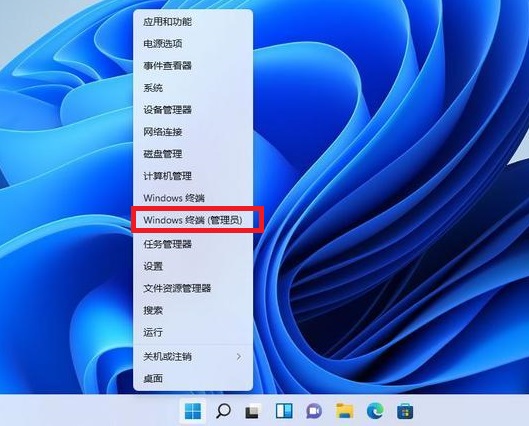
2. Fügen Sie dann diesen Code in die Terminalanwendung ein:
reg.exe add „HKCUSoftwareClassesCLSID{86ca1aa0-34aa-4e8b-a509-50c905bae2a2}InprocServer32“ /f /ve Achten Sie auf die Leerzeichen.
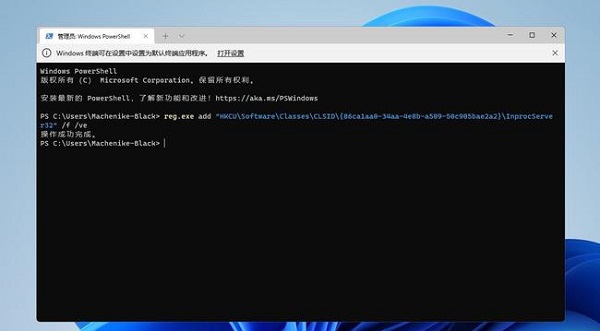
3. Nachdem dieser Vorgang erfolgreich war, starten Sie den Computer neu und Sie können das vorherige Win10-Rechtsklickmenü sehen.
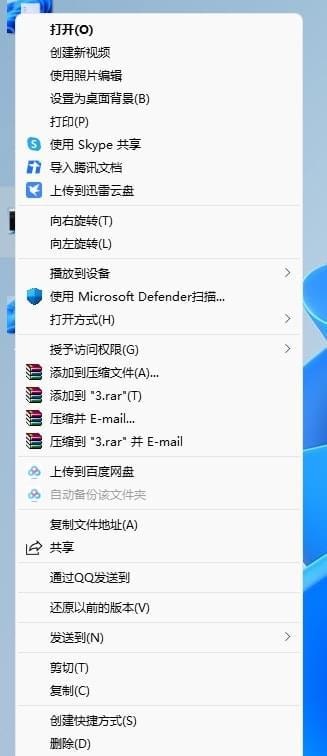
Das obige ist der detaillierte Inhalt vonWie ändere ich das Maus-Rechtsklick-Menü in Win11 23H2 in den Win10-Stil?. Für weitere Informationen folgen Sie bitte anderen verwandten Artikeln auf der PHP chinesischen Website!
In Verbindung stehende Artikel
Mehr sehen- So setzen Sie das Netzwerk in Win10 zurück
- Was soll ich tun, wenn der Win10-Bluescreen mit dem Fehlercode Fehler bei der Kernel-Sicherheitsüberprüfung angezeigt wird?
- Wie kann ich den Win11-Schlüssel anzeigen? Wie kann ich den Win11-Schlüssel anzeigen?
- So aktivieren Sie den Win11 Excellent Performance Mode
- Wie ändere ich das Rechtsklick-Menü von Win11 23H2 in den Win10-Stil? Detaillierte Beschreibung

